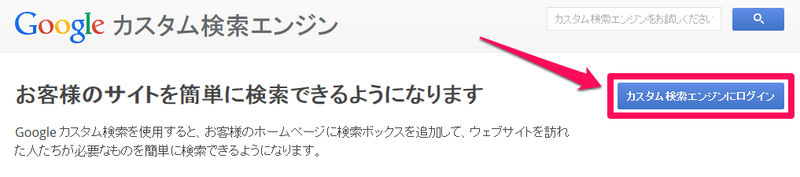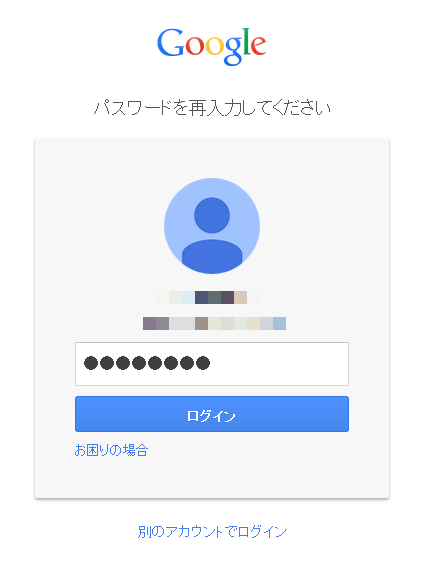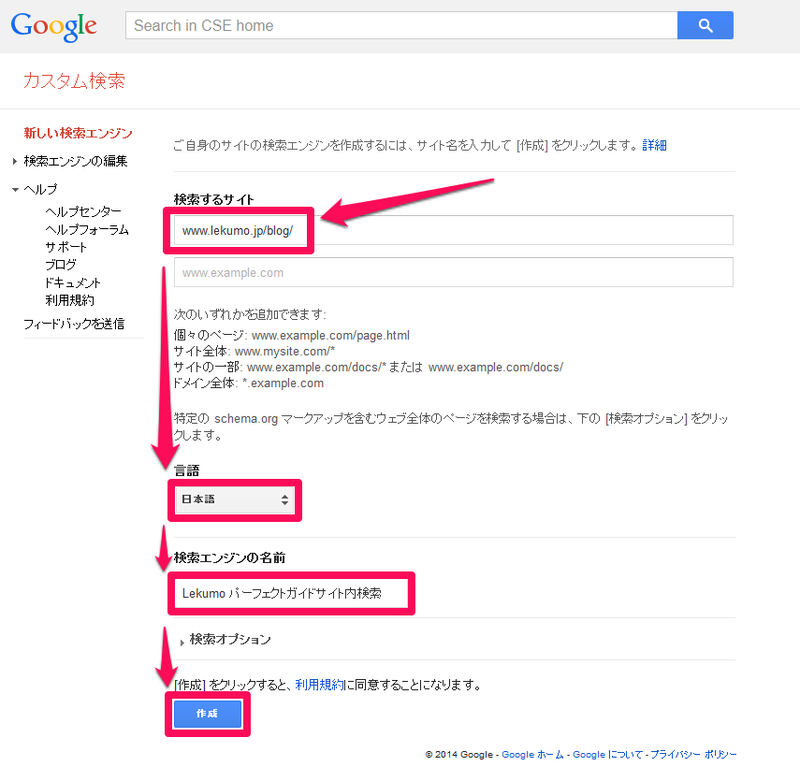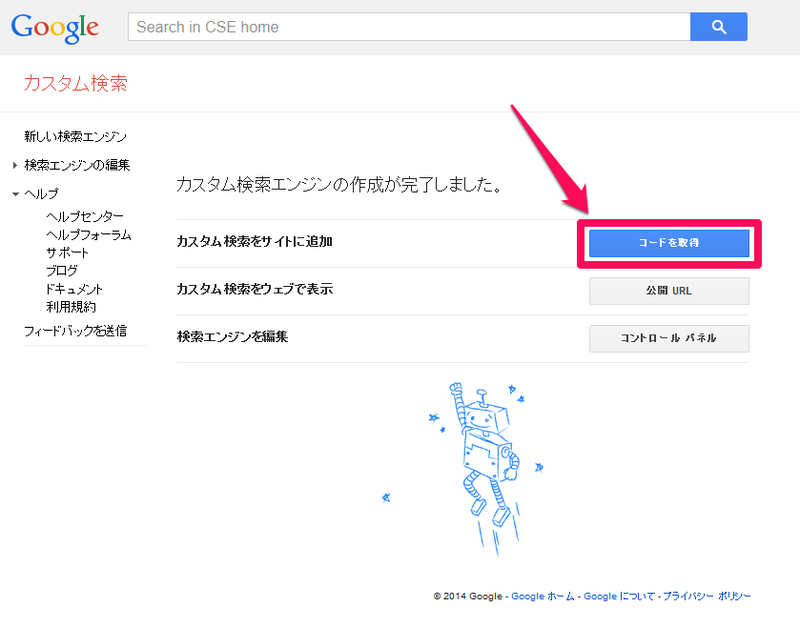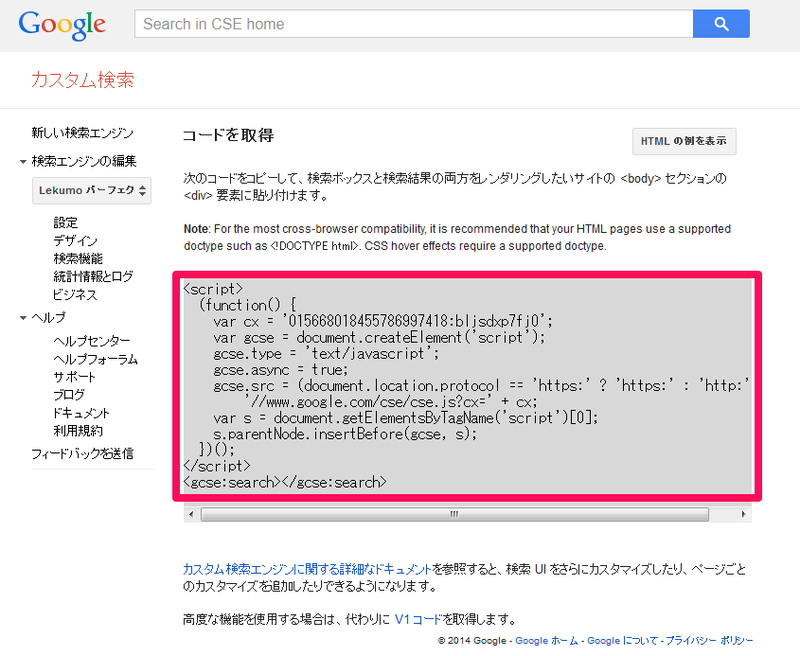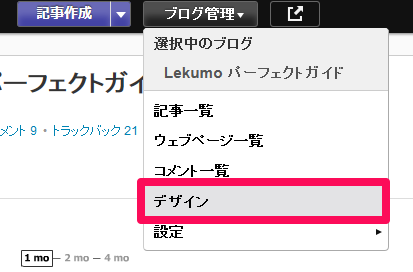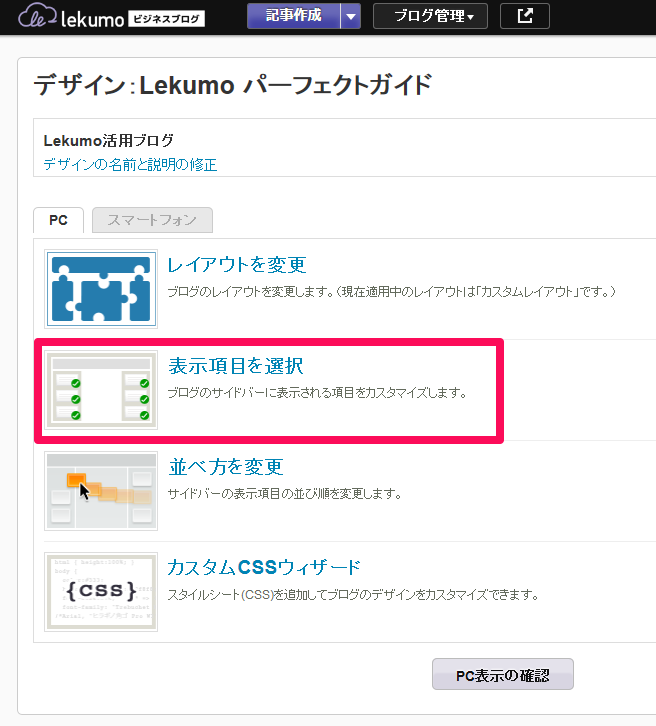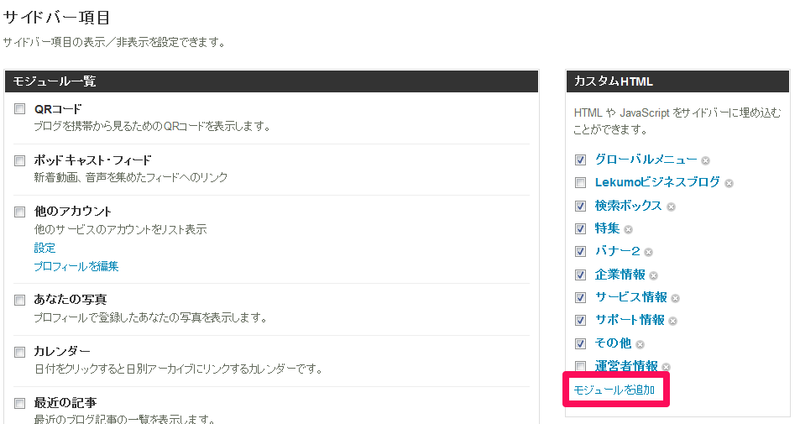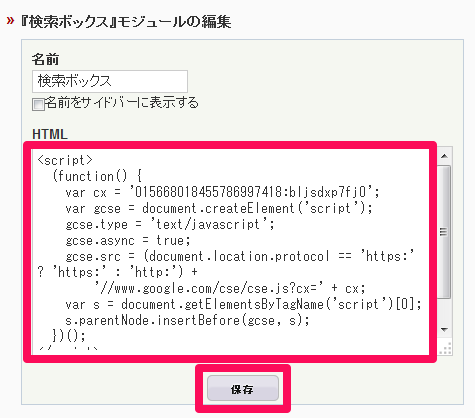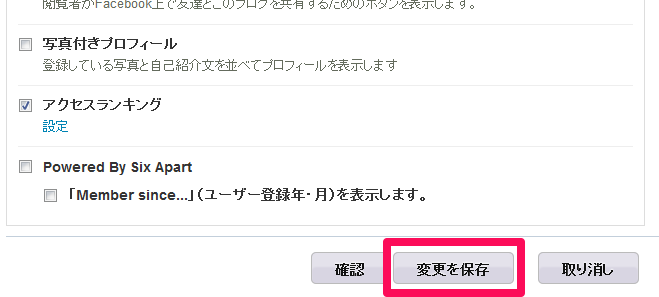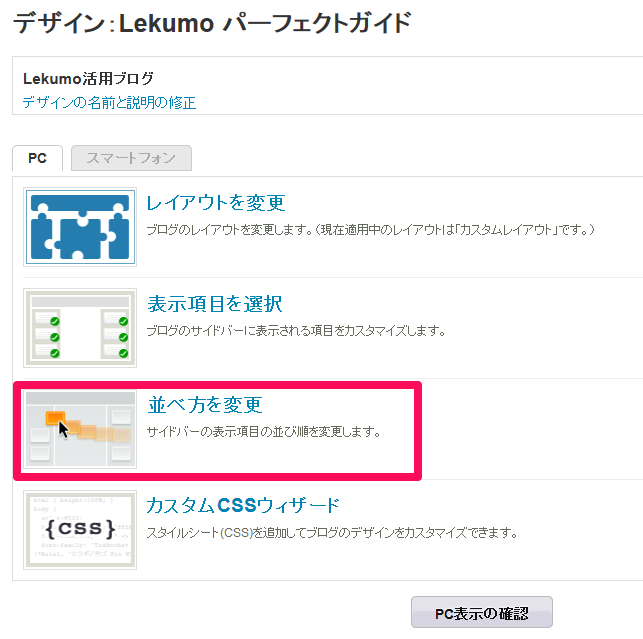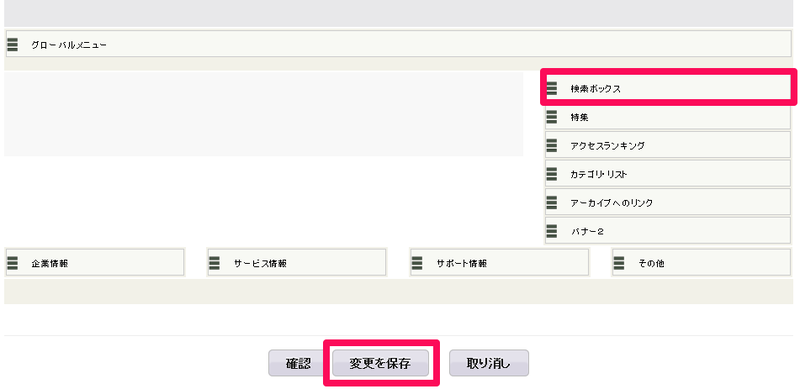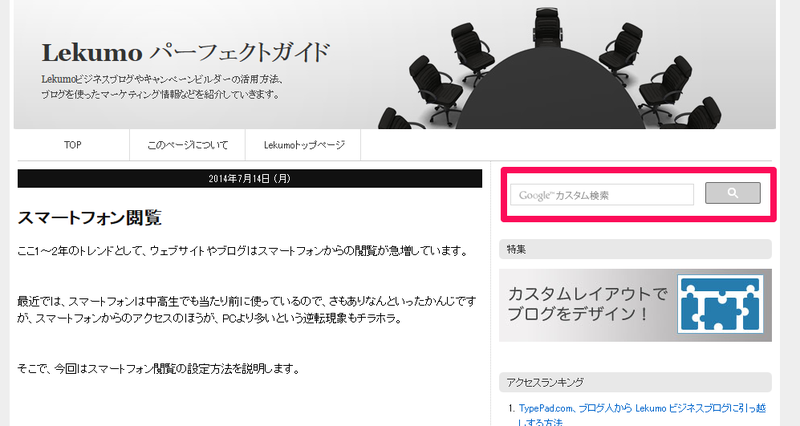ブログを長く運営していると、「Google Analytics の記事、どこだったっけ?」とか、「動画挿入したいんだけど、そのことについて書いた記事って何月だったっけ?」と探したくなることがあります。
読者の方も同じように、「このブログ、ツイッター設置方法について書いた記事があるのかな?」等と、関連記事を探したくなることがよくあります。
そこで今回は、「Google カスタム検索エンジン」を使って、Lekumo ビジネスブログ内に検索窓を設置する方法を解説します。
- Google カスタム検索エンジン にアクセスする
- [カスタム検索エンジンにログイン] ボタンをクリックする
- Google アカウントでログインする
- カスタム検索の設定を行い [作成] ボタンをクリックする
- 検索するサイト
サイト内検索で検索対象とするサイトの URL を入力する。 - 言語
「日本語」を選択する。 - 検索エンジンの名前
任意の名称を設定する。
- 検索するサイト
- [コードを取得] ボタンをクリックする
- 表示されたコードをコピーする
- Lekumo ビジネスブログの管理画面 にログインする
- 画面上部のメニューから [ブログ管理] - [デザイン] をクリックする
- [表示項目を選択] をクリックする
- 「カスタム HTML」項目の [モジュールを追加] をクリックする
- 「名前」に「検索ボックス」、「HTML」にコピーしたコードを貼り付ける、[保存] ボタンをクリックする
- [表示項目] ページの [変更を保存] をクリックする
- [並べ方を変更] をクリックする
- 「検索ボックス」をサイドバーの位置に配置し [変更を保存] ボタンをクリックする
以上でサイト内検索を設置するための手順は完了です。\(^o^)/
サイト上には、以下のようにサイト内検索が表示されます。